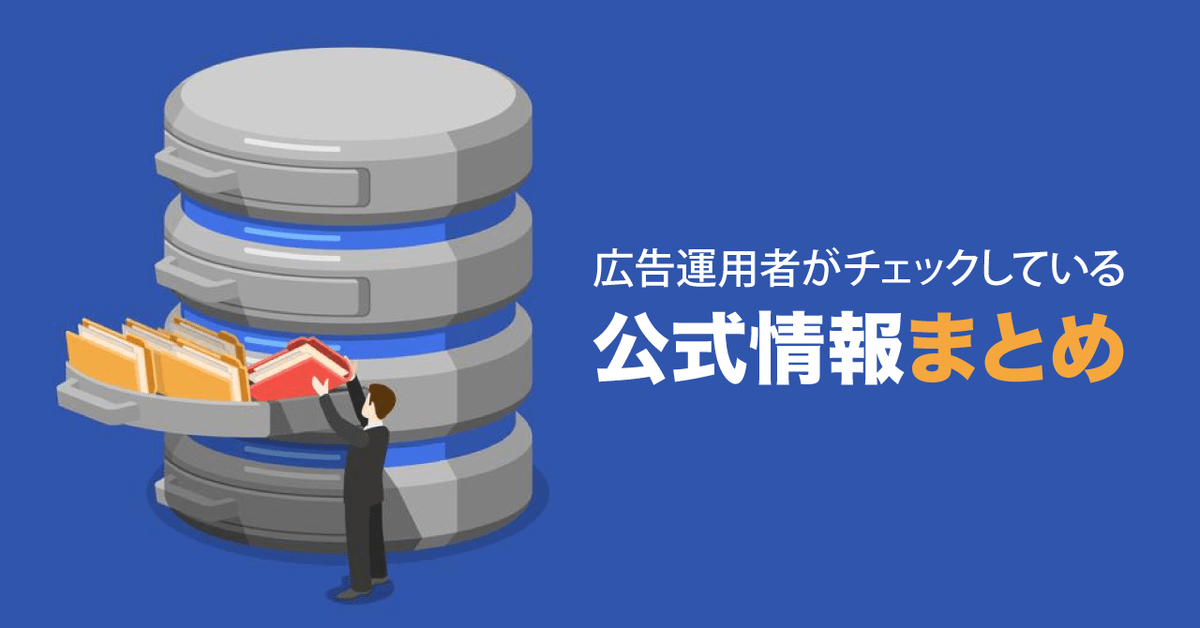Google アナリティクスやGoogle サーチコンソールなど、Googleではビジネスをサポートするツールがたくさんあります。ただ、それぞれを見比べるのに各ツールの管理画面をいったりきたりするのはとても大変です。
そんなとき、各ツールをGoogle広告と連携させることでそれぞれのデータを広告に活かすことが容易になります。
今回はGoogle 広告と関連ツールの連携方法をお伝えします。


目次
Google 広告と連携すると便利なサービス
お馴染みのツールばかりですが、意外と連携していないケースも少なくありません。それでは見ていきましょう。
Google アナリティクス
Google アナリティクスは、Googleが提供するアクセス解析ツールです。サイトに訪れたユーザーの詳細な行動を分析することができます。Google 広告と連携することでサイトでの行動に関する数値と広告の成果を紐付けて分析することが可能です。
連携するとできること
- Google アナリティクスの指標(直帰率・新規のセッション率など)をGoogle 広告管理画面上で確認できる
- Google アナリティクスの目標やトランザクションのデータをGoogle 広告にインポートできる
- Google アナリティクスで作成したオーディエンスリストをGoogle 広告で使用できる
Google アナリティクスとGoogle 広告の管理画面を行き来する時間を削ることができ、Google アナリティクスの目標に最適化して広告を配信することも可能です。
連携するのに必要なもの
- Google 広告 [管理者]権限
- Google アナリティクス プロパティの[編集]権限
連携をスムーズに済ませるため連携する前に、操作するGoogleアカウントへ上記権限の付与を済ませておきましょう。
連携する手順

1. Google 広告の管理画面を開き、右上の「ツールと設定」をクリック
2. 設定の「リンクアカウント」をクリック

3. Google アナリティクスの「詳細」をクリック

4. Google アナリティクスのプロパティ一覧が表示されているので、アクション列の「リンク」をクリック
※この際、Google アナリティクス プロパティの[編集]権限を持っていないとプロパティ一覧が表示されないのでご注意ください。

5. 連携したいビューの「サイトに関する指標をインポート」を選択
6. 「保存」をクリック
参考:Google アナリティクスと Google 広告アカウントをリンクする - Google 広告 ヘルプ
Google サーチコンソール
Googleの自然検索の結果におけるサイトの表示回数やクリック、掲載順位などのパフォーマンスが分析できるツールです。Google 広告と連携することで、あるキーワードでの検索広告のパフォーマンスと自然検索でのパフォーマンスを並べて表示でき、新しいキーワードの発見や掲載位置の調整など検索広告の改善に役立てられます。
連携するとできること
- オーガニック検索のパフォーマンスを広告レポートにインポートできる
オーガニックの検索語句でサイト流入につながってるがリスティングで登録していないキーワードなどがひと目でわかるようになり、リスティングのパフォーマンスを上げやすくなります。
連携するのに必要なもの
- Google 広告 [管理者]権限
- ウェブサイト 所有者(ウェブマスター)
参考:サイトの所有権を確認する - Search Console ヘルプ
連携する手順

1. Google 広告の管理画面を開き、右上の「ツールと設定」をクリック
2. 設定の「リンクアカウント」をクリック

3. Google サーチコンソールの「詳細」をクリック

4. 「リンク」をクリック

5. サイトのURLを入力
6. 「続行」をクリック
ステータス列に「リンク済み」と記載されていれば連携完了です。
参考:Search Console と Google 広告 をリンクする - Google 広告 ヘルプ
Google マイビジネス
店舗のあるサービスにおいて、いまやGoogle マイビジネスは欠かせないツールのひとつですよね。Google マイビジネスでは検索結果画面やGoogle マップなどに企業や店舗の情報を掲載でき、Google 広告にも活用できます。
連携するとできること
- 住所表示オプションが利用できる
- 来店コンバージョンが計測できる
- 店舗近くのユーザーへの広告配信ができる
連携するのに必要なもの
- Google 広告 [管理者]権限
- Googleマイビジネス [管理者]権限or[オーナー]権限
Google 広告との連携の手順や住所表示オプションの設定などは、以下の弊社ブログに詳しい記載があるので、こちらを参考にしてください。
広告配信のために連携が必須なサービス
これからご紹介するサービスは、特定の広告掲載において連携がかならず必要なツールです。
Google マーチャントセンター
Google マーチャントセンターは商品情報をGoogleに登録することで、無料でGoogle 画像検索、Google ショッピングタブなどの検索結果に掲載できたり、「ショッピング広告」や「ローカル在庫広告」を配信したりすることができます。
連携するとできること
- Googleショッピング広告を掲載できる
- ローカル在庫広告を掲載できる
- 動的リマーケティング広告を配信できる
- ショッピング向け TrueViewを配信できる
マーチャントセンターに商品フィードを登録すると、上記4つのメニューの配信が可能になります。
連携するのに必要なもの
- Google 広告 [管理者]権限
- Google Merchant Center アクセス権
連携する手順

1. Google Merchant Center管理画面を開き、右上の「設定」をクリック
2. 「リンク アカウント」をクリック

3. 「アカウントをリンク」をクリック

4. 連携したいGoogle 広告アカウントのID(例:000-000-0000)を入力
5. 「リンク リクエストを送信」をクリック

6. Google 広告の管理画面を開き、右上の「ツールと設定」をクリック
7. 設定の「リンクアカウント」をクリック

8. Google Merchant Centerの「詳細」をクリック

9. 先のGoogle Merchant Centerアカウントのアクション列「詳細を表示」をクリック

10. 「承認」をクリック
参考:Merchant Center アカウントと Google 広告アカウントをリンクする - Google Merchant Center ヘルプ
YouTube
Googleが提供するオンライン動画配信サービスで、You Tube面にも動画広告やディスプレイ広告などを配信することが可能です。Google 広告と連携することでオーディエンスリストを作成することができ、検索広告やディスプレイ広告にも活用できます。
連携するとできること
- 視聴回数、エンゲージメント、オーディエンスリストをGoogle 広告にインポートできる
たとえば自身のYouTubeチャンネルから配信している動画や動画広告を視聴したユーザー、動画に対してエンゲージメント(評価、共有など)したユーザーなどをリスト化し、ターゲティングすることが可能になります。
連携するのに必要なもの
- Google 広告 [管理者]権限
- YouTubeチャンネル チャンネル名かチャンネルURL
- YouTubeチャンネル アクセス権
連携する手順

1. Google 広告の管理画面を開き、右上の「ツールと設定」をクリック
2. 設定の「リンクアカウント」をクリック

3. YouTubeの「詳細」をクリック

4. 「チャンネルを追加」をクリック

5. チャンネル名を検索するか、チャンネルのURLを貼り付けて連携したいチャンネルを選択
【チャンネル所有者が自分の場合】

6-1. 「このチャンネルは私が所有している」を選択
7-1. 「YOUTUBE に移動」をクリック
【チャンネル所有者が他の人の場合】

6-2. 「このチャンネルは他のユーザーが所有している」を選択
7-2. チャンネル所有者のメールアドレスを入力
8-2. 「リクエストを送信」をクリック

9-2. 先程入力したメールアドレスのメールを開き、「リンク リクエストを確認」をクリック

10-2. 任意のリンク名を記入
11-2. 「リンク」をクリック
参考:YouTube チャンネルと Google 広告をリンクする - Google 広告 ヘルプ
まとめ
今回はGoogleが提供しているツールをGoogle広告と連携させるメリット・方法をお伝えしました。
ツールによっては連携せずとも広告運用は行なえますが、連携させることでより多くのデータを広告に活かすことができます。
まだ連携していないツールで、活用できそうなデータがないか、改めて見直してみてください。